如何修復您的 WordPress 內存耗盡錯誤 - 簡單的方法
已發表: 2023-01-05歡迎來到我們關於如何增加 WordPress 內存限制的分步教程。 在這裡,我們描述了幾種使用幾行代碼編輯 WordPress 文件的方法。 這有助於擴展您站點的最大 PHP 內存限制和最大上傳文件大小。
運行多媒體豐富的站點可能會導致內存限制錯誤。 假設您正在嘗試將新資源(如插件或媒體文件)上傳到您的站點,並且出現一條消息 - “致命錯誤:允許的 xxxxxx 字節內存大小已耗盡”。 有時它可能會說 - “filename.jpg 超出了該站點的最大上傳大小。”
不用擔心,有多種方法可以解決此問題。 您可以增加 WordPress 網站上可用的 PHP 內存,並繼續毫無問題地擴充您的網站功能。
讓我們從基礎開始——
WordPress PHP 內存限制:它是什麼以及為什麼重要
如您所知,WordPress 是用 PHP 語言編寫的。 PHP 是一種服務器端編程語言。
PHP 能夠管理各種屬性,例如處理 WordPress 詢問和查詢、計算等。 但是它需要內存來執行這些操作。
WordPress 的默認內存限制是 32MB。 它適用於靜態頁面很少且多媒體內容和插件數量有限的網站。 但是當您開始添加更多插件或其他元素時,它需要更多內存來容納。
一旦達到最大內存限制,WordPress 將自動將單個站點的可用內存增加到 40MB,多站點的可用內存增加到 64MB。 當你越過它時,它會給你致命的錯誤信息。 在解決問題之前,您將無法添加新內容。
致命錯誤: xxx 行 /home4/xxx/public_html/wp-includes/plugin.php 中允許的 67108864 字節內存耗盡(試圖分配 2348617 字節)
或者
致命錯誤:允許的 41943040 字節內存已用完
當您的 WordPress 需要比默認分配的內存限制更多的內存限制時,您將看到錯誤消息。
PHP 內存限制與性能有關嗎?
使用插件、主題或其他需要額外內存的元素時需要小心。 一些 Web 主機提供商將 PHP 內存限制保持在極低的水平。 因此,它可能會導致內存問題。
例如,3 個 PHP 腳本同時使用 100 MB 內存。 這意味著它們總共需要 300 MB 的內存利用率。 因此,128 MB 的 PHP 限制是不夠的。
當您的內存不足時,您的插件將停止工作並且網站不會加載。 您收到錯誤消息“Allowed memory size exhausted”,它不斷告訴您增加 PHP 內存限制。
是什麼導致“WordPress 內存限制耗盡”錯誤?

在您的 WordPress 之旅開始時,由於價格合理,您可能會選擇 RAM 有限的託管計劃。 這種類型的計劃包括有限數量的資源和一定的 RAM 限制。
隨著您的 WordPress 網站的增長,您需要升級內存限制。 因為隨著時間的推移,數據庫的大小以及腳本和文件的數量也會增加。 此外,您可能需要需要額外內存才能執行相應操作的插件或主題。
但是,此致命錯誤也可能存在其他問題。 在不知道原因的情況下提高你的極限不是一個明智的決定。
以下是一些可能導致內存限制錯誤的常見原因:
- 網絡服務器限制
- 劣質插件
- 過時的 PHP 版本
- 內存消耗大的媒體
網絡服務器限制
Web 服務器設置了可以分配給腳本的內存限制。 由於 WordPress 由用 PHP 編寫的腳本組成,因此限制內存對於保護服務器至關重要。
Web 服務器需要足夠的內存來同時運行多個應用程序。 而PHP只能分配服務器的部分內存。 如果 PHP 腳本使用的內存不受限制,一個寫得不好的腳本可以使用整個服務器內存。 它甚至可能使整個服務器崩潰。 因此,該服務器上的所有站點都將無法訪問。
現在,當您的某個腳本需要的內存超過分配的限制時,它就會耗盡內存。 結果,您將收到 WordPress 允許的內存大小耗盡錯誤。
劣質插件/主題
每個插件都有自己的用途。 例如,一些插件用於提高網站性能,而另一些插件旨在執行特定功能但不注重提高效率。 安裝具有高內存要求的各種插件或主題可以最大化可用的 PHP 內存。
過時的 PHP 版本
在過時版本的 PHP 上運行您的 WordPress 網站可能會導致某些安全漏洞、漏洞、錯誤等。搜索引擎雜誌,61.6% 的 WordPress 網站正在運行過時版本的 PHP。 這就是為什麼每年都有很多 WordPress 網站遭到黑客攻擊的原因。 此外,對於舊版本,您可能會遇到內存致命錯誤。 另一方面,最新的 PHP 版本能夠以有組織的方式管理更多任務。
閱讀更多:如何在 WordPress 中檢查和更新您的 PHP 版本。
內存消耗大的媒體
大尺寸的媒體文件可能會導致您的頁面出現致命錯誤。 如果您的 WordPress 站點只有帶有偶爾圖像和鏈接的文本,則您達到內存限制的可能性較小。 但是,當您持續上傳視頻和其他視覺內容時,您可能會達到內存限制。
如何增加 WordPress 中的 PHP 內存限制
在採取任何行動之前,您應該檢查當前的 PHP 內存限制。 您可以從 WordPress 儀表板輕鬆地做到這一點。 對於 WordPress 5.2 或更高版本,從後端導航到工具 → 站點運行狀況。
在“信息”選項卡下,您會發現您的 PHP 內存限制。 如果它顯示較低的值,您應該通過編輯 wp-config.php 文件來增加它。
您可以檢查以下 5 種不同的方法-
- 編輯你的wp-config.php文件
- 編輯您的PHP.ini文件
- 配置您的.htaccess文件
- 使用內存增加插件
- 聯繫您的託管服務提供商
方法 01:編輯您的 wp-config.php 文件
編輯 wp-config.php 文件時需要格外小心。 因為它包括您所有的基本配置詳細信息。 您需要文件傳輸協議 (FTP) 或 SSH 文件傳輸協議 (SFTP) 服務才能輸入您的 WordPress 文件。
wp-config.php 文件通常位於 WordPress 網站的根文件夾中,其他文件夾如 /wp-content/。
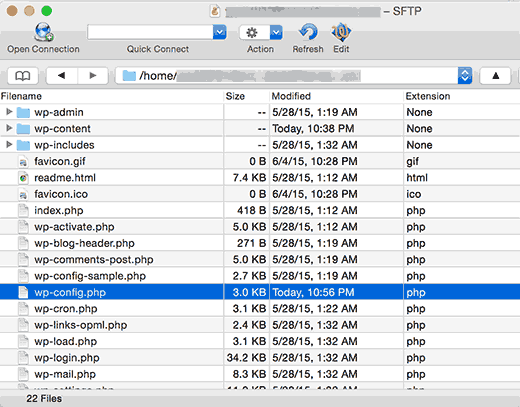
首先,找到 wp-config.php 並通過右鍵單擊該文件進行下載。 現在,您的 FTP 客戶端會將其下載到您的計算機。 使用純文本編輯器程序(如記事本或文本編輯器)打開和編輯文件。

打開 wp-config.php 文件並查找以下文本字符串:
define('WP_MEMORY_LIMIT', '32M');接下來,將該行替換為:
define( 'WP_MEMORY_LIMIT', '256M');通過修改第二個參數,您告訴 WordPress 將 PHP 內存限制增加到 256MB。
完成此操作後,保存文件並將 wp-config.php 文件上傳回服務器。
方法 02:編輯 PHP.ini 文件

您還可以通過編輯PHP.ini文件來增加內存限制。 但請記住,如果您使用的是共享託管服務提供商,它將不允許您修改該文件。 相反,您可以按照下一個方法進行操作。 如果您有權訪問 PHP.ini,您很可能會在根文件夾中找到它。 但是,文件的位置因主機而異。
要解除 PHP.ini 的內存限制,請按照以下步驟操作 -
- 找到您的 php.ini 文件。 如果找不到,您也可以創建自己的 php.ini 文件。 將其保存在 WordPress 安裝的根目錄中
- 使用編輯器打開並編輯 php.ini 文件
- 搜索帶有“內存限制 = 32M”的行
- 將 32M 或其他一些數字替換為所需的限制(例如 256M 或 512M)
- 保存更改並重新啟動本地主機或服務器
重要說明:當您構建自己的 php.ini 文件時,請在其中包含以下行:
memory_limit = 256M (or 512M)為了讓自己保持在安全區域,也要更新 max_execution_time。 此行定義分配給 PHP 腳本運行的時間量(以秒為單位)。 如果進程超過時間限制,PHP 會報錯。 如果您打算使用更多內存密集型服務和插件,最好增加此數字。 因此,您的腳本有更多時間運行。
在檢查錯誤是否消失之前清除瀏覽器的 cookie。
方法 03:編輯您的 .htaccess 文件
如果您發現上述兩種方法有任何困難,您可以使用 .htaccess 文件來增加您的 WordPress 內存限制。 .htaccess 文件是一個功能強大的網站文件,用於管理您網站的高級配置,包括其內存限制。
.htaccess 文件允許您在不修改主配置文件的情況下配置 Web 服務器的目錄。
首先,使用 FTP 客戶端連接到您的服務器。 接下來,轉到包含 .htaccess 文件的站點的 public_html 目錄:
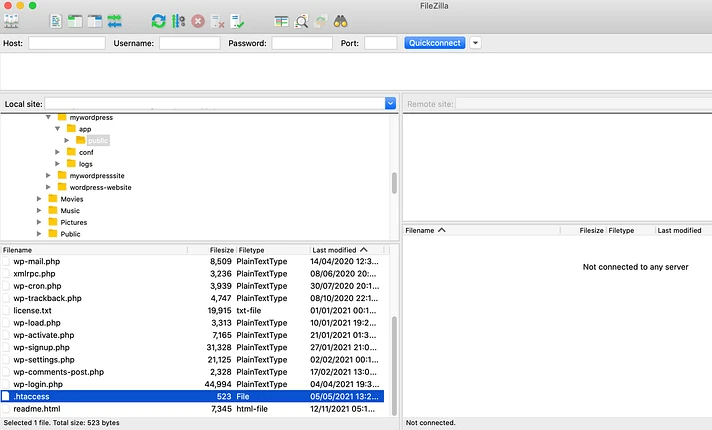
現在,打開文件並在“#END WordPress”行下方寫入以下代碼片段:
php_value memory_limit 256M之後,它可能如下所示 -
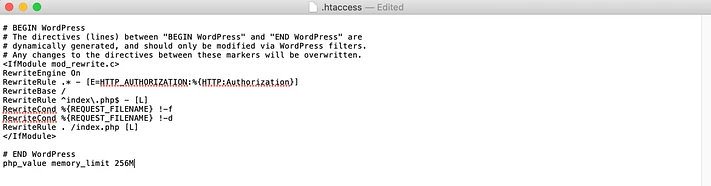
完成所有更改後不要忘記保存。
方法04:使用內存增加插件
如果您沒有足夠的信心配置上述文件或遇到任何問題,只需使用插件來增加可用的 PHP 內存。 一些用於改善內存限制的強大插件是:
- 更改內存限制
- WP-內存使用
這些插件可以幫助您在不修改配置文件的情況下提升 PHP 內存。 它們可與 WordPress 5.2 或更高版本無縫協作。
方法 05:聯繫您的託管服務提供商
另一種可能的解決方案是與您的主機提供商進行通信。 他們會根據所有情況向您建議最佳解決方案。
如果您不想陷入編寫代碼的麻煩,那麼詢問您的託管服務提供商是最好的選擇。 他們會為您處理好這件事。
相關資源:為您的網站購買託管計劃前需要了解的 11 件事。
提高 WordPress 內存限制,讓您的網站流暢運行
處理 WordPress 中的致命錯誤可能會給用戶帶來壓力。 即使在緊急時刻,您也可能會發現自己空間不足。 最好定期檢查您的內存限制,尤其是當您運行的商業站點包含各種產品和多媒體內容時。
但是,該過程在很大程度上取決於您使用的託管公司。 您可以從他們那裡獲得幫助來升級您的內存限制。 如果您在廉價的共享主機上運行您的網站,它可能會限制您以您想要的方式運行 WordPress 網站的能力。
如果您正在努力選擇合適的 WordPress 託管,請查看我們著名的指南 - 15 大可靠的 WordPress 託管託管。 它幫助數百家企業將他們的業務提升到一個新的高度。 也試試你的運氣吧!
我們的評論部分對任何類型的進一步查詢開放。
